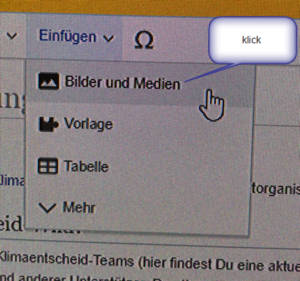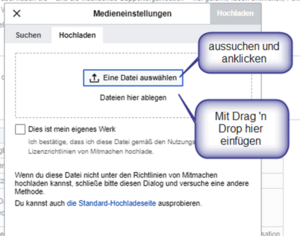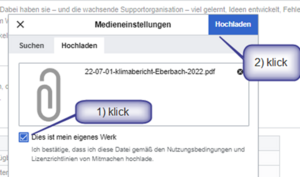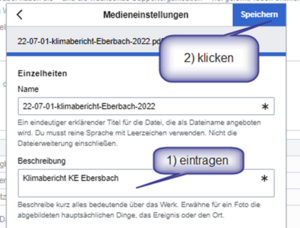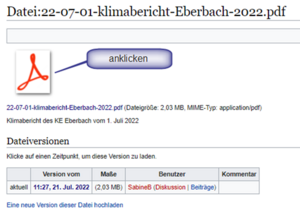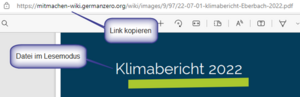LocalZero:Datei/PDF sofort lesbar einfügen: Unterschied zwischen den Versionen
Zur Navigation springen
Zur Suche springen
K (Tabelle eingefügt) |
K (Anleitung fertig) |
||
| Zeile 1: | Zeile 1: | ||
{| | {| border="1" cellspacing="0" cellpadding="10" style="border-collapse: collapse;" | ||
! width="5%" align="center" style="white-space:wrap; background-color:#f8f9fa; position:-webkit-sticky; position:sticky; top:-1px; left:-1px; z-index:1;" |'''Nr.''' | ! width="5%" align="center" style="white-space:wrap; background-color:#f8f9fa; position:-webkit-sticky; position:sticky; top:-1px; left:-1px; z-index:1;" |'''Nr.''' | ||
! width="45%" align="center" style="white-space:wrap; background-color:#f8f9fa; position:-webkit-sticky; position:sticky; top:-1px; left:-1px; z-index:1;" |'''Nächster Schritt''' | ! width="45%" align="center" style="white-space:wrap; background-color:#f8f9fa; position:-webkit-sticky; position:sticky; top:-1px; left:-1px; z-index:1;" |'''Nächster Schritt''' | ||
| Zeile 5: | Zeile 5: | ||
|- | |- | ||
|1. | |1. | ||
| | |Die pdf-Datei ins WIKI hochladen: | ||
Im Bearbeitungs-Modus hier klicken | |||
|[[Datei: | |[[Datei:PDF-1.png|zentriert|rahmenlos|PDF-1]] | ||
|- | |- | ||
|2. | |2. | ||
| | |Datei auswählen und einfügen | ||
|[[Datei:PDF-2.png|zentriert|rahmenlos|PDF-2]] | |||
|[[Datei: | |||
|- | |- | ||
|3. | |3. | ||
| | |Weitere Klicks | ||
| | |[[Datei:PDF-3.png|zentriert|rahmenlos|PDF-3]] | ||
|- | |- | ||
|4. | |4. | ||
| | |Datei beschreiben und hochladen | ||
|[[Datei: | |[[Datei:PDF-4.png|zentriert|rahmenlos|PDF-4]] | ||
|- | |- | ||
|5. | |5. | ||
| | |Datei mit [https://cloud.wechange.de/s/qa5QA6efSCmK4qy dieser Anleitung] suchen und aufrufen. | ||
|[[Datei: | Erst so: | ||
|[[Datei:PDF-5.png|zentriert|rahmenlos|PDF-5]] | |||
|- | |- | ||
|6. | |6. | ||
| | |Dann so: | ||
|[[Datei: | |[[Datei:PDF-6.png|zentriert|rahmenlos|PDF-6]] | ||
|- | |- | ||
|7. | |7. | ||
| | |Link kopieren und mit <Strg>+<K> an gewünschter Stelle einfügen. | ||
Link- | Es ist wichtig, diesen zweiten Link zu kopieren, weil '''nur so''' der Lesemodus der pdf-Datei sofort aufgerufen wird. | ||
| | |||
|- | |- | ||
|8. | |8. | ||
| | |Prüfen, ob die Datei als "Element" in der Seite hängt und löschen. | ||
| | |||
| | |||
|} | |} | ||
[[Kategorie:Anleitungen & erste Schritte]] | [[Kategorie:Anleitungen & erste Schritte]] | ||
Version vom 11. November 2023, 19:38 Uhr
| Nr. | Nächster Schritt | Bild |
|---|---|---|
| 1. | Die pdf-Datei ins WIKI hochladen:
Im Bearbeitungs-Modus hier klicken |
|
| 2. | Datei auswählen und einfügen | |
| 3. | Weitere Klicks | |
| 4. | Datei beschreiben und hochladen | |
| 5. | Datei mit dieser Anleitung suchen und aufrufen.
Erst so: |
|
| 6. | Dann so: | |
| 7. | Link kopieren und mit <Strg>+<K> an gewünschter Stelle einfügen.
Es ist wichtig, diesen zweiten Link zu kopieren, weil nur so der Lesemodus der pdf-Datei sofort aufgerufen wird. |
|
| 8. | Prüfen, ob die Datei als "Element" in der Seite hängt und löschen. |